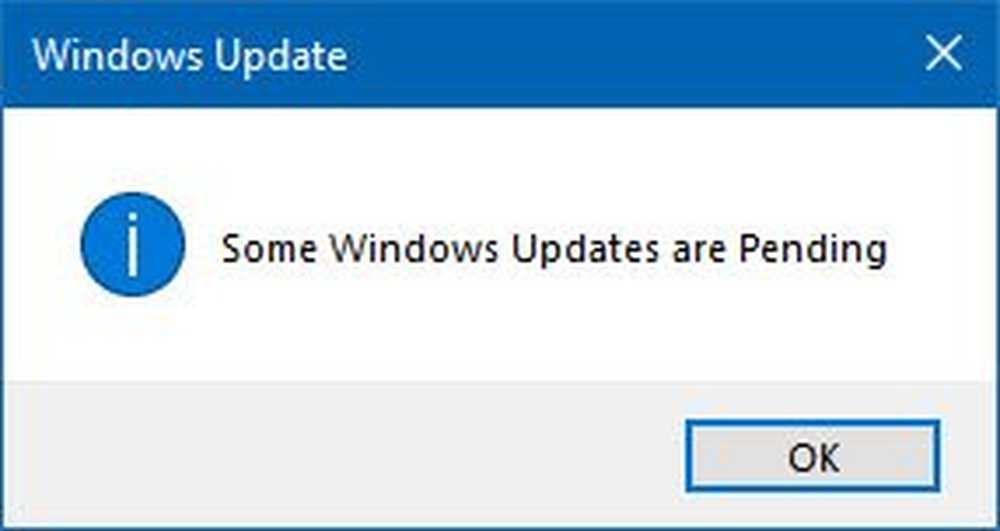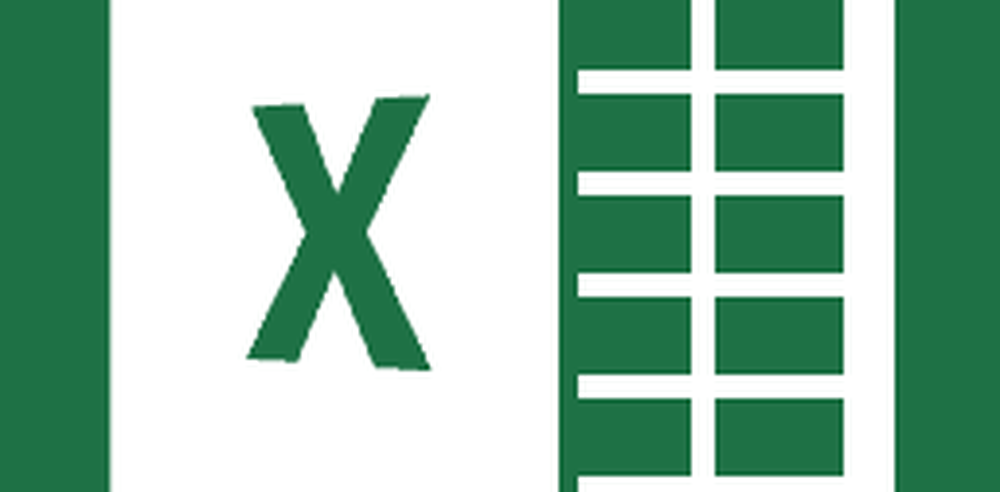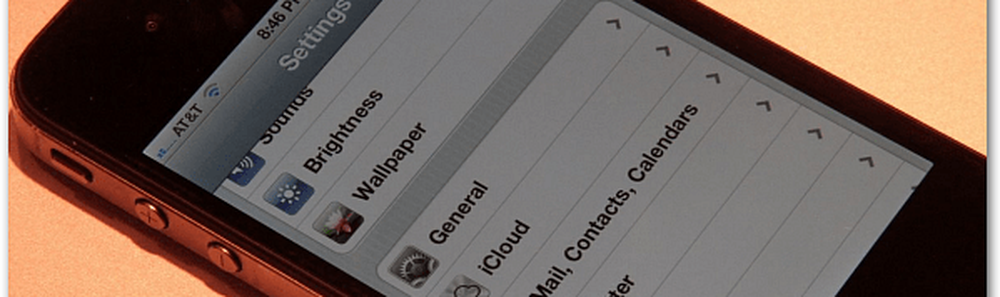Come eliminare e scaricare le app inutilizzate per liberare spazio in iOS 11

Ho circa 900 app installate sul mio iPhone. E molti di loro non sono stati usati da molto tempo, se mai. Se ti trovi nella stessa situazione, iOS 11 ha una funzione che amerai. . Se sei curioso di sapere quante app hai installato sul tuo telefono, vai a Impostazioni> Generale> Informazioni.
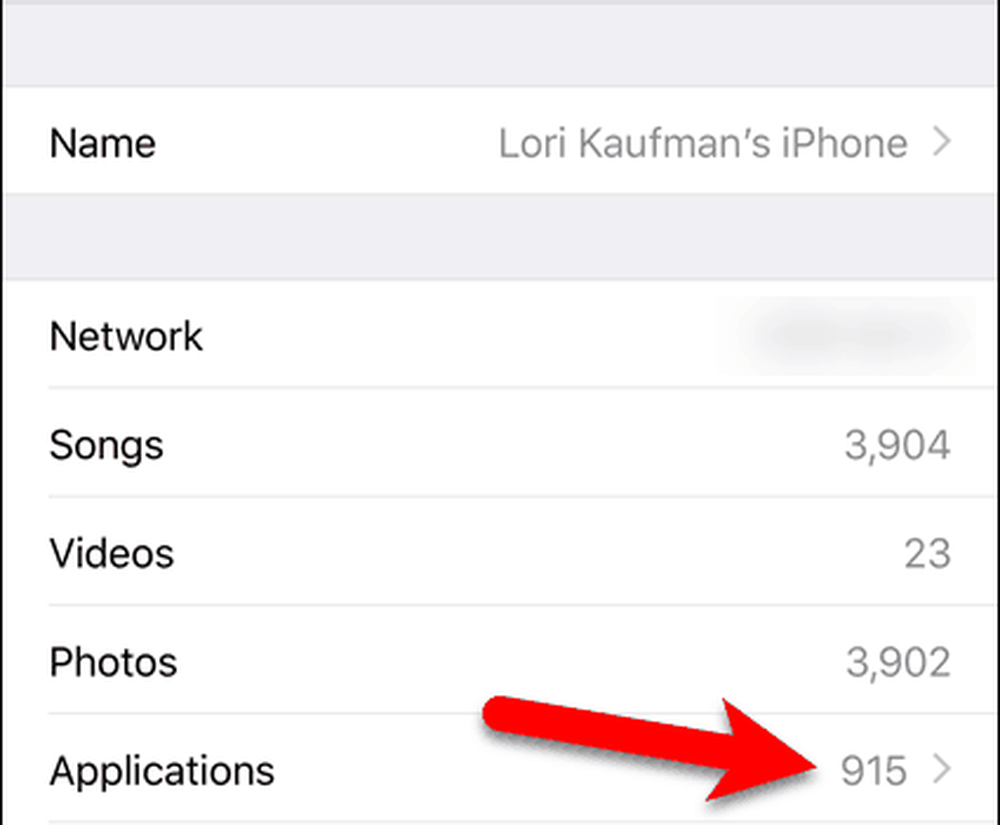
Apple ha aggiunto una nuova funzionalità per iOS 11 che consente di scaricare app inutilizzate, che è diversa dall'eliminazione di app. Lo scaricamento di app inutilizzate rimuove l'app dal telefono ma lascia i dati per l'app sul dispositivo. L'icona dell'app rimane anche sul tuo dispositivo. La prossima volta che vuoi usare l'app, devi semplicemente scaricarla nuovamente sul tuo telefono.
Puoi scaricare le app inutilizzate manualmente, una alla volta. Oppure puoi fare in modo che il dispositivo scarichi automaticamente le app che non hai utilizzato di recente, solo quando hai poca memoria.
Oggi ti mostreremo come scaricare le app inutilizzate manualmente e automaticamente sul tuo dispositivo iOS. Parleremo dell'utilizzo di questa funzione su un iPhone, ma funziona allo stesso modo su un iPad.
Elimina un'app inutilizzata e i relativi dati
Quando installi un'app su iOS, la sua icona viene automaticamente aggiunta alla schermata Home. Se non c'è spazio sulla schermata Home principale, l'icona dell'app viene posizionata su un'altra schermata Home esistente o su una nuova che il sistema crea.
Quindi, potresti ritrovarti con molte icone di app su molte schermate Home. Puoi creare cartelle per organizzare le tue app. Ma se hai centinaia di app, diventa difficile trovare le app di cui hai bisogno. Potresti non ricordare dove li hai messi.
Probabilmente hai alcune app che non usi più e non hai intenzione di usarle. Queste app e i relativi dati possono essere eliminati, risparmiando spazio sul telefono e riducendo il numero di icone nella schermata Home.
Per eliminare un'app, tocca e tieni premuta leggermente l'icona dell'app che desideri eliminare. Se si preme troppo, è possibile attivare 3D Touch, se il telefono dispone di quella funzione.
Quando tutte le icone delle app iniziano a oscillare, tocca il pulsante X sull'icona dell'app che desideri eliminare.
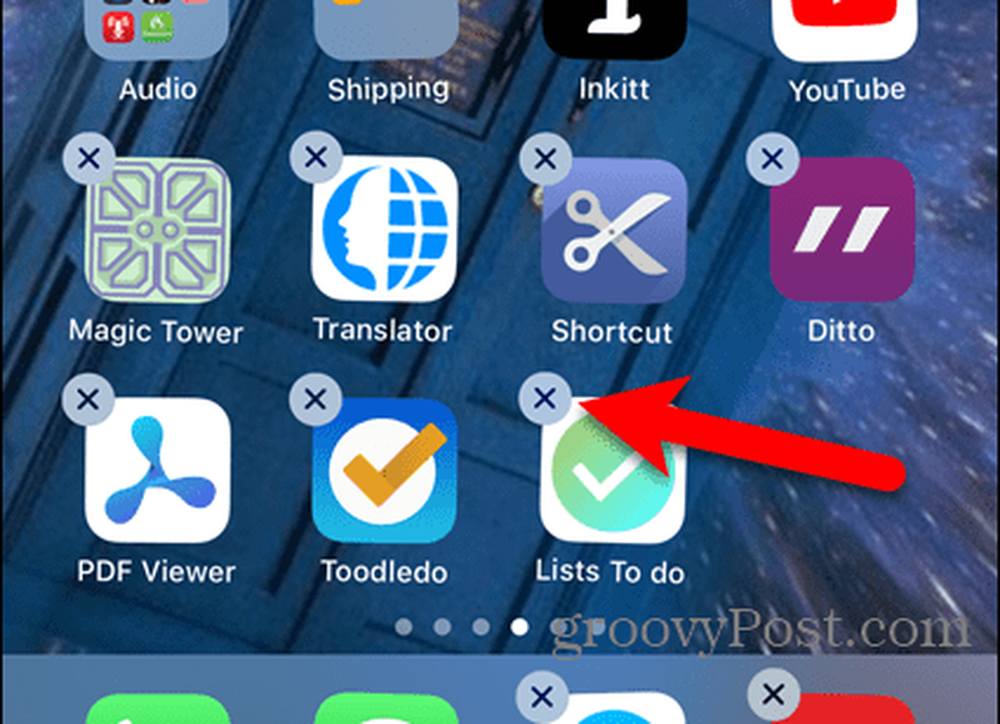
Rubinetto Elimina nella finestra di dialogo di conferma.
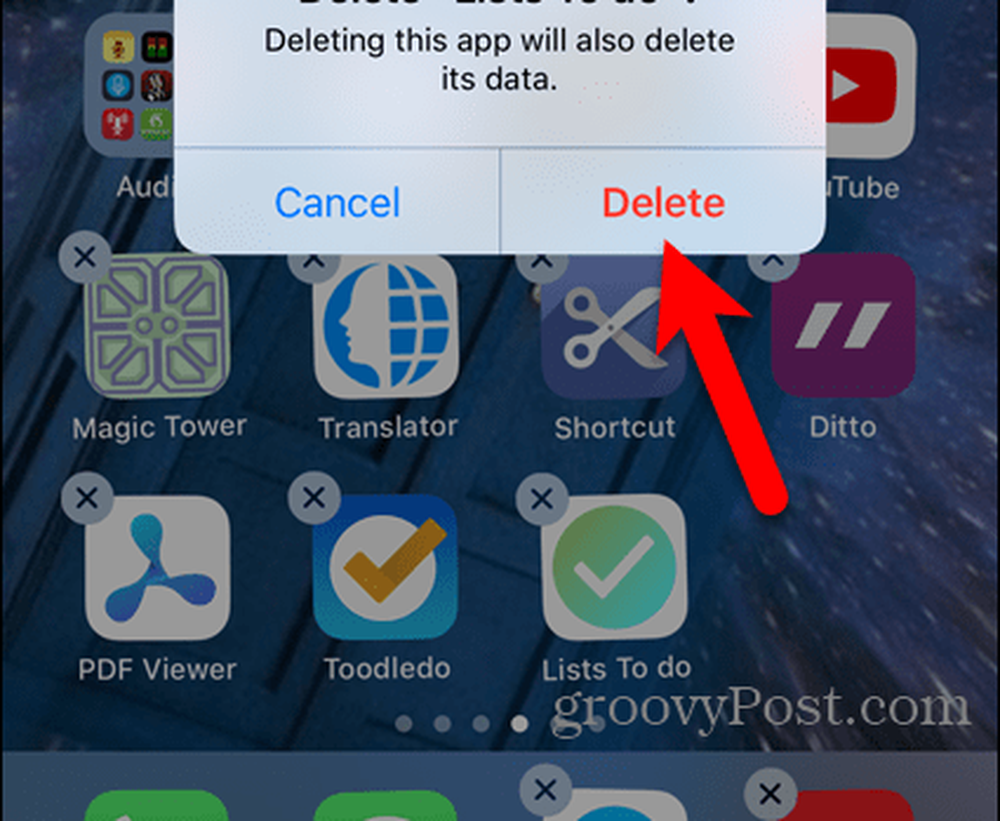
L'app e tutti i suoi dati vengono rimossi dal telefono e l'icona dell'app viene rimossa dalla schermata Home.
Puoi anche eliminare un'app nelle Impostazioni: la copriremo nella prossima sezione.
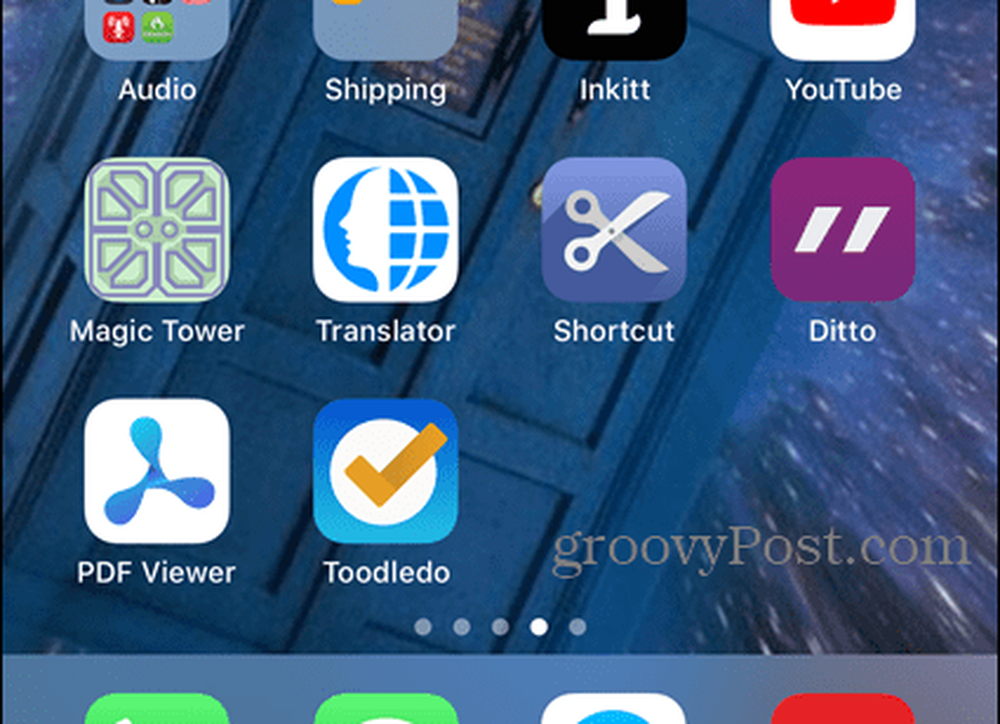
Offload di un'app inutilizzata
Se hai un'app che non usi molto, ma non vuoi eliminare l'app e i suoi dati, puoi scaricare l'app fino a quando non ne hai più bisogno.
Per scaricare un'app, vai a Impostazioni> Generali> Memoria iPhone.
Il Memoria iPhone schermo mostra tutte le tue app e quanto ciascuna app prende sul tuo dispositivo. Vedrai anche l'ultima volta che hai usato l'app o se l'hai già utilizzata.
Le app sono ordinate per dimensione, quelle più grandi prima. Scorri l'elenco e tocca l'app che vuoi scaricare.
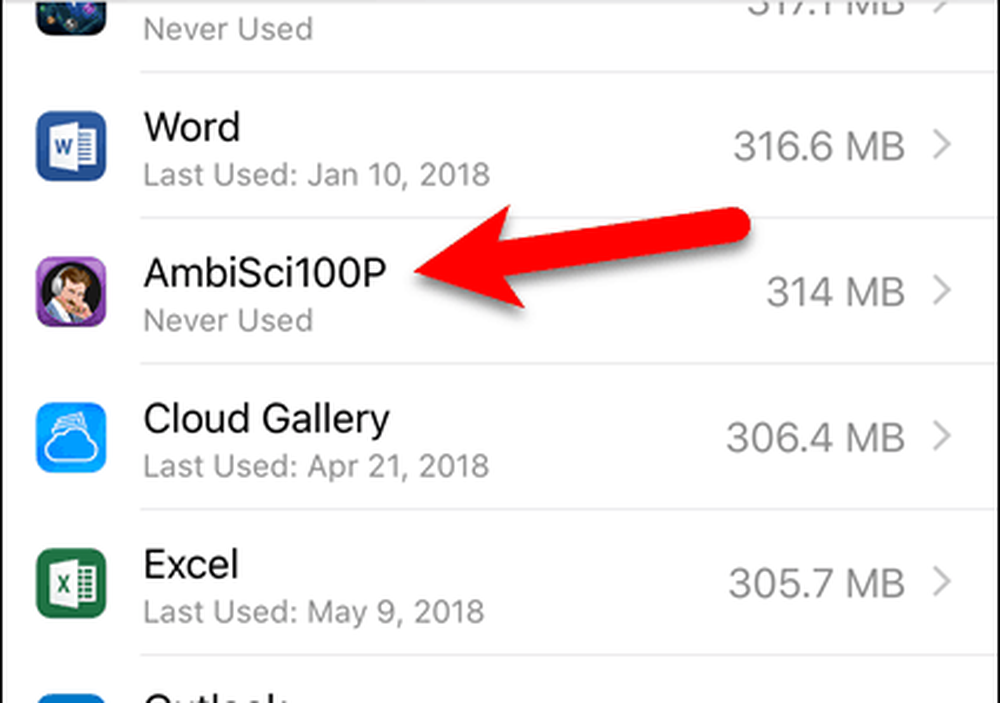
La dimensione totale dell'app è suddivisa in Dimensione dell'app e il Documenti e dati taglia. Lo scaricamento di un'app consente di liberare la quantità di spazio accanto a Dimensione dell'app.
Si noti che la dimensione dell'app che sto per scaricare è molto più grande (314 MB) rispetto ai dati associati (12 KB). Quindi, per risparmiare spazio sul mio telefono, posso scaricare questa app ma mantenere i dati.
Per scaricare l'app scelta, toccare Offload App.
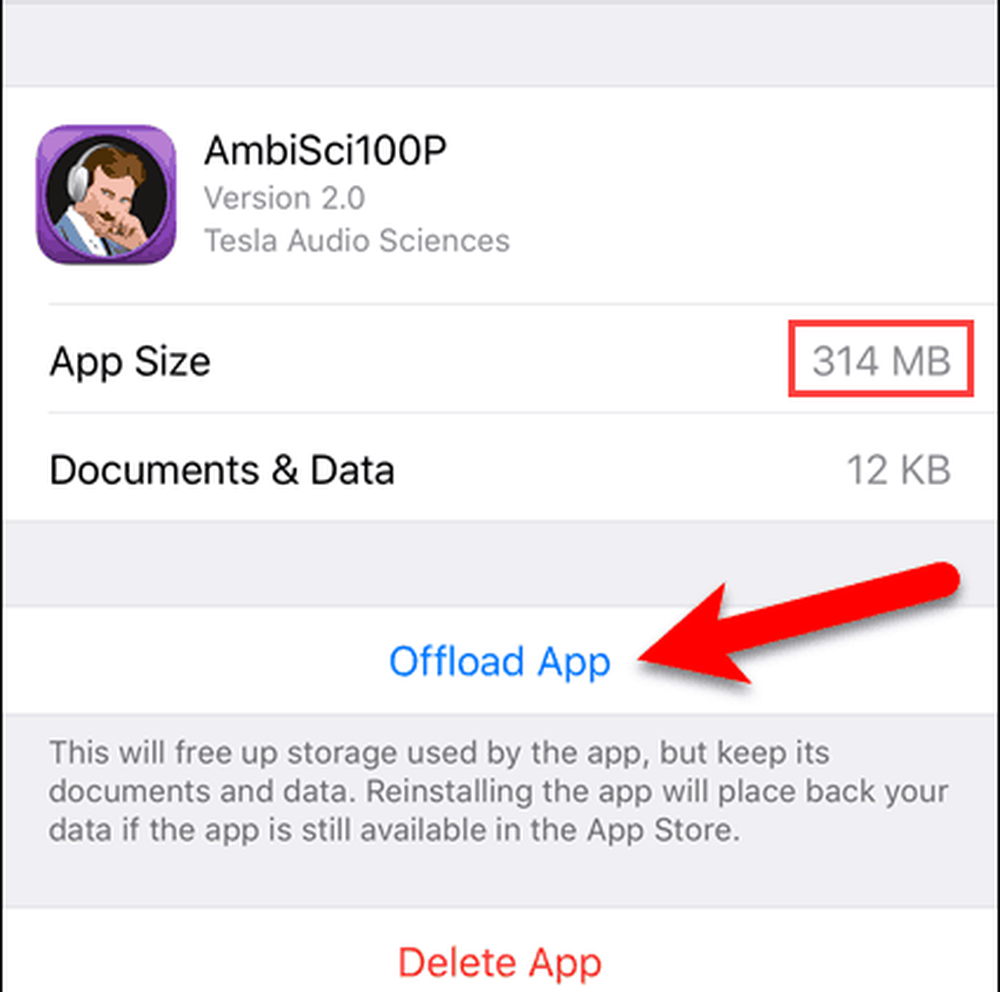
Rubinetto Offload App di nuovo nella finestra di dialogo di conferma.
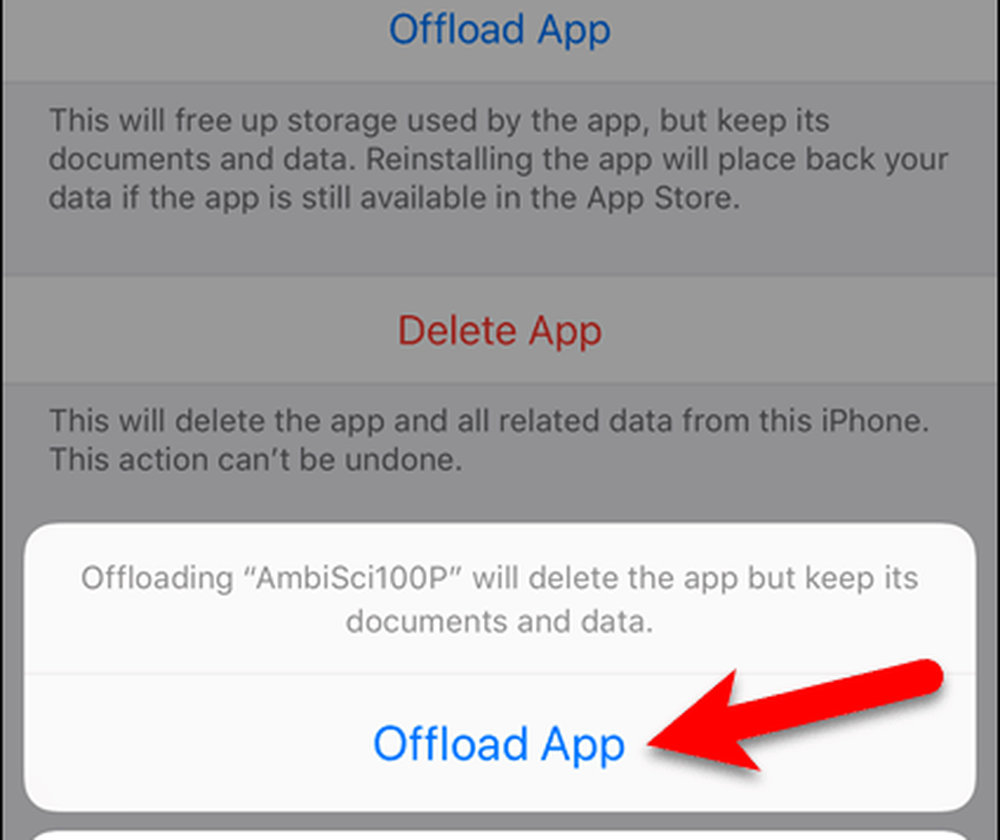
Si può notare che la dimensione del Documenti e dati è diventato più grande Ma è ancora molto meno del Dimensione dell'app.
Il Offload App l'opzione diventa il Reinstallare l'app opzione. Quando si desidera utilizzare nuovamente l'app, toccare Reinstallare l'app. Ma questa non è l'unica opzione per reinstallare un'app offload, come vedrai.
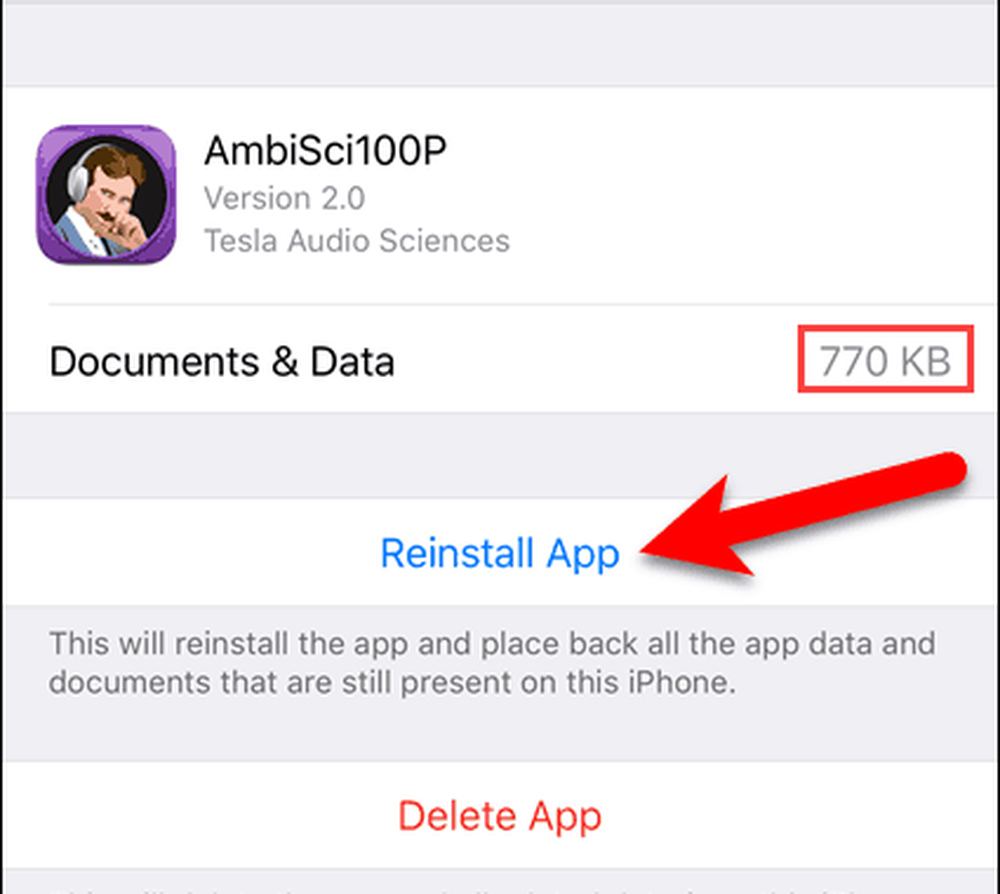
Quando scarichi un'app, l'icona dell'app rimane nella schermata Home o nella cartella in cui l'hai inserita. Ora vedrai un'icona di download cloud a sinistra del nome dell'app.
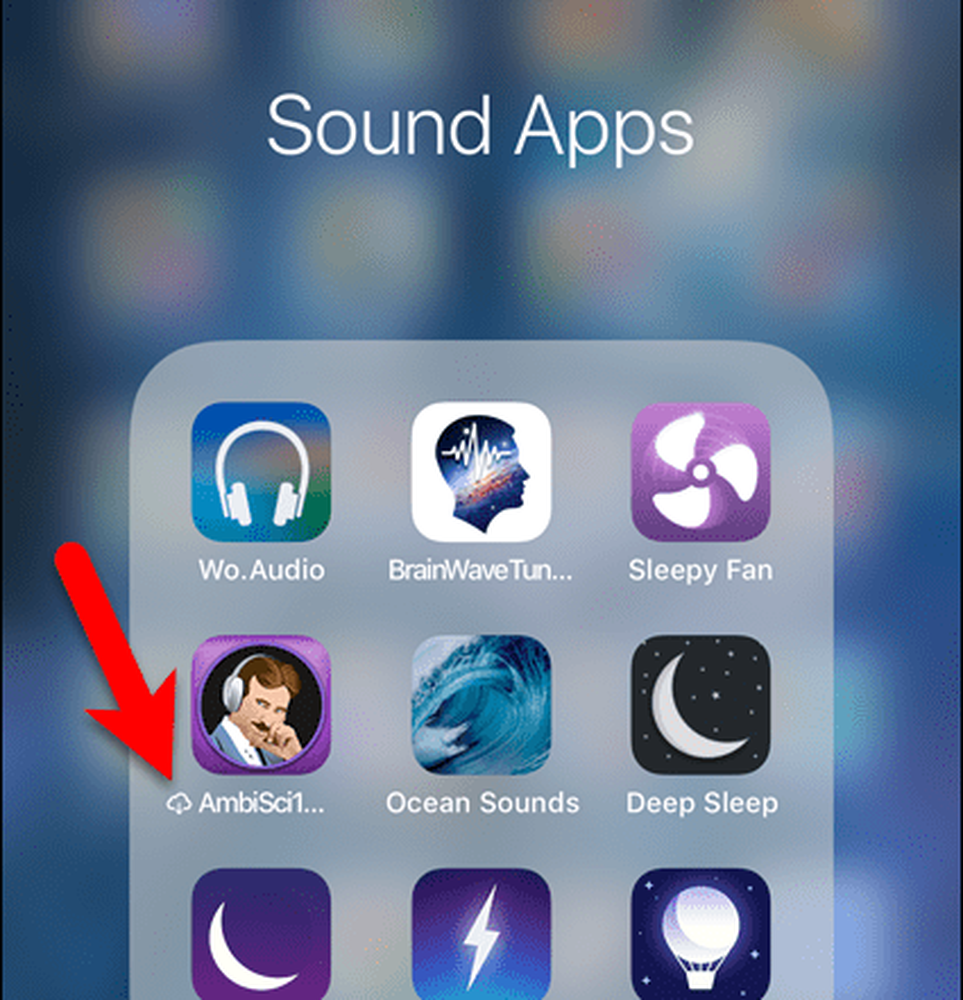
Per utilizzare nuovamente l'app, tocca semplicemente l'icona dell'app. L'app inizia di nuovo a scaricare.
Al termine del download, tocca nuovamente l'app per eseguire l'app. Tutti i tuoi dati nell'app sono ancora disponibili.
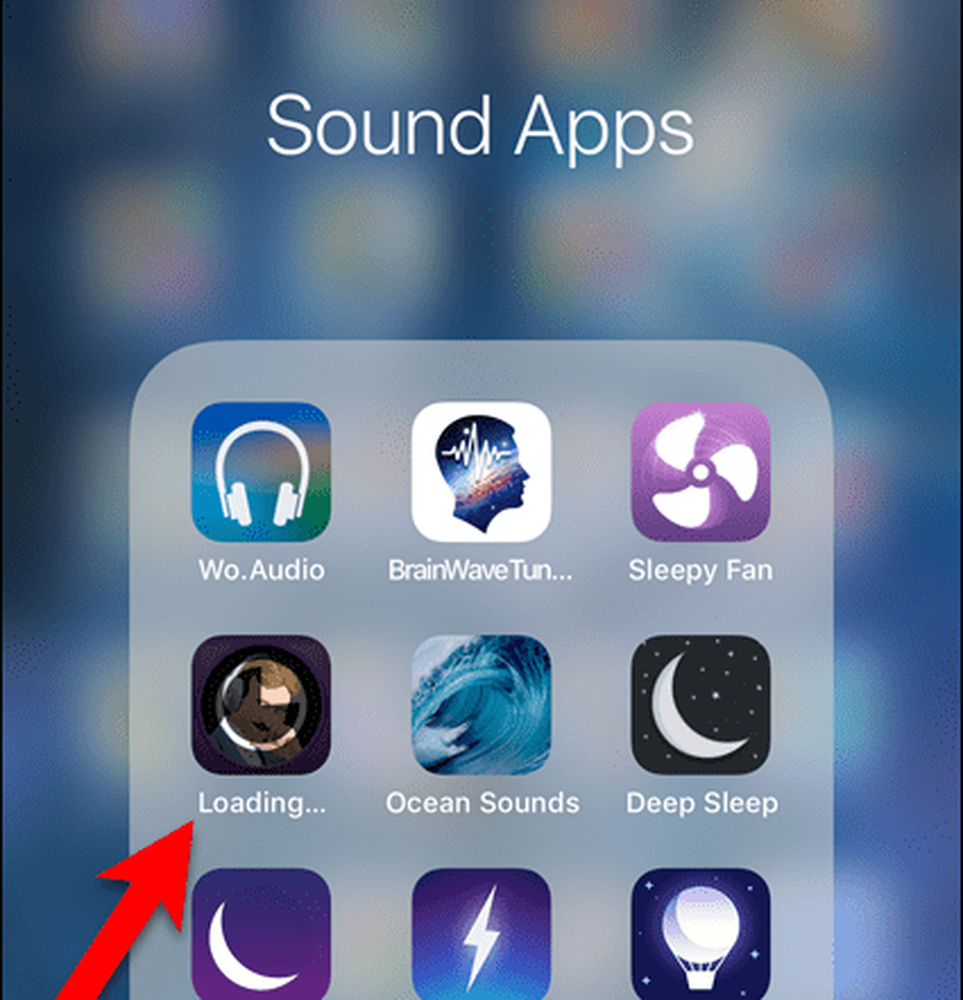
Scarica automaticamente le app inutilizzate
Se possiedi un iPhone con una piccola quantità di spazio, è possibile che il sistema scarichi automaticamente le app inutilizzate. Oppure potresti decidere di scaricare automaticamente le app se non vuoi preoccupartene.
Il tuo dispositivo scaricherà automaticamente le app solo quando lo spazio di archiviazione è basso e solo quelle che non hai utilizzato ultimamente. Questa impostazione non è attiva per impostazione predefinita.
Per fare in modo che il dispositivo scarichi automaticamente le app inutilizzate, vai a Impostazioni> Generali> Memoria iPhone. Vedrai quanto spazio puoi salvare subito sotto Scarica app inutilizzate sotto raccomandazioni. Posso salvare 37,93 GB, come mostrato di seguito. C'è molto spazio, quindi accenderò questa funzione.
Rubinetto Abilitare accanto a Scarica app inutilizzate.
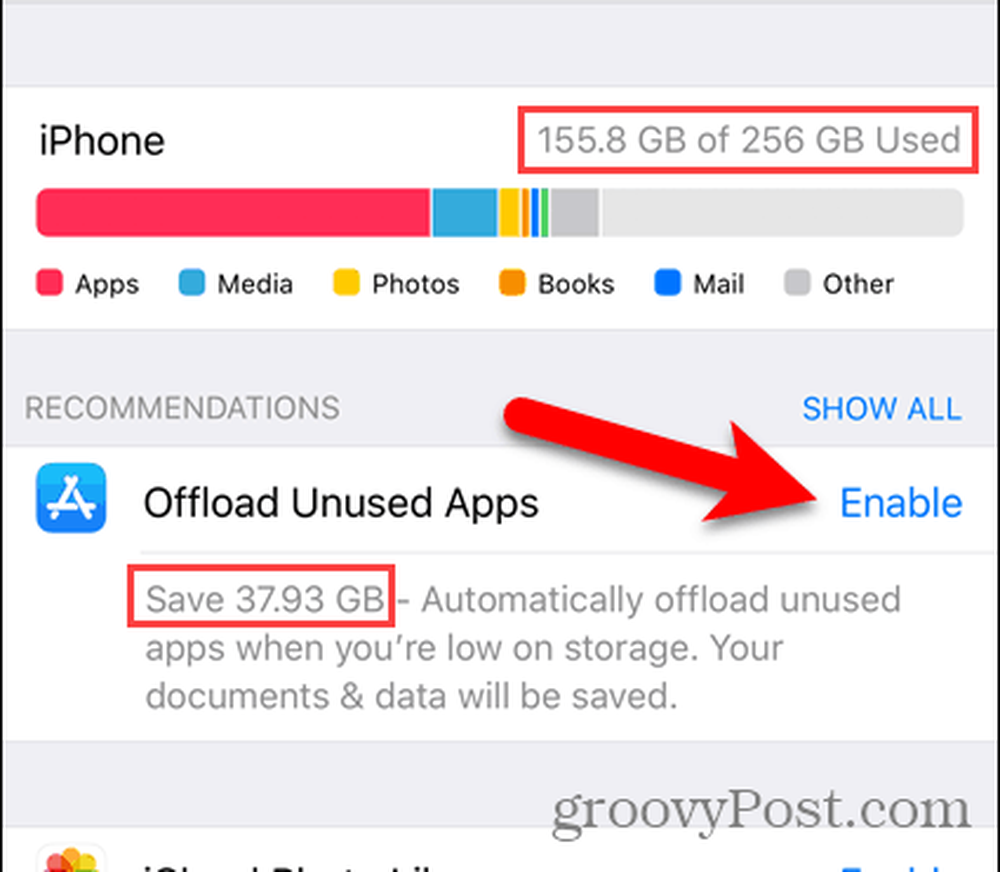
Un segno di spunta verde mostra dove era Abilita, indicando che la funzione è attiva.
Nella schermata Home viene visualizzata la stessa icona di download del cloud a sinistra del nome dell'app che viene visualizzata quando si scarica manualmente un'app. Quando si desidera utilizzare l'app, toccare la relativa icona nella schermata Home per scaricare nuovamente l'app. Quindi, tocca l'icona per eseguire l'app.
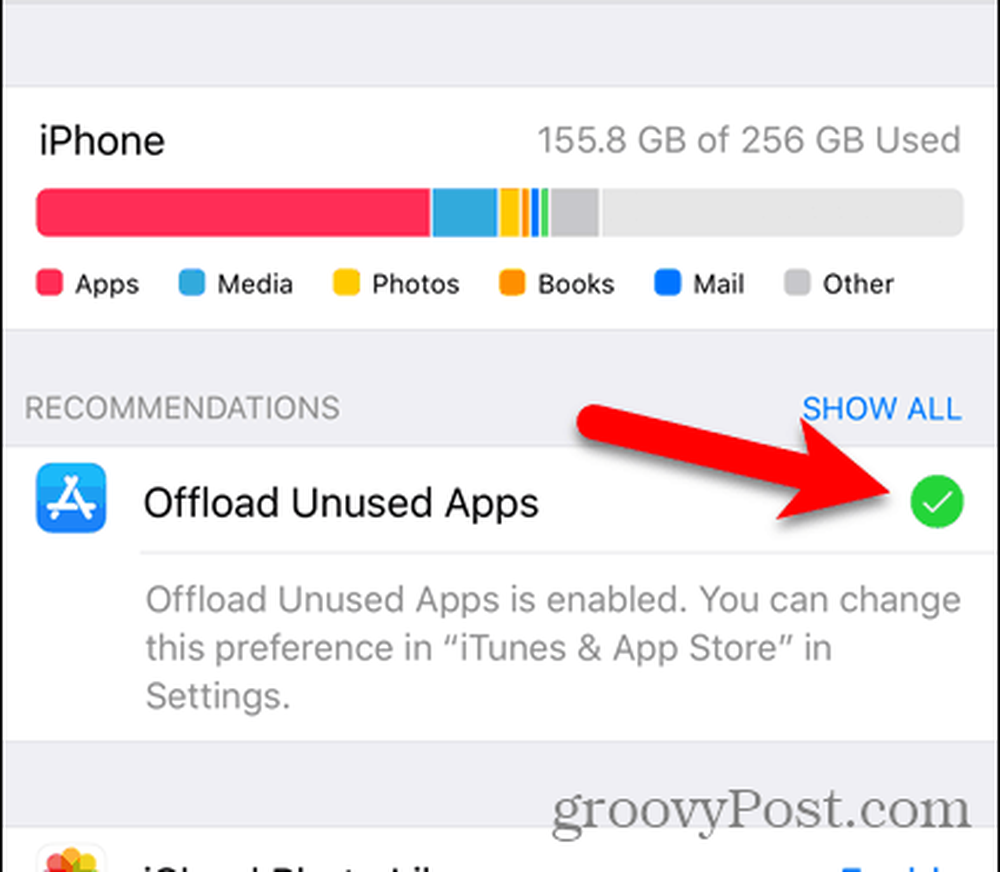
Ora ho molto più spazio libero sul mio telefono.
Una volta abilitato il Scarica app inutilizzate funzione sul Memoria iPhone schermo, non è possibile disabilitarlo nella stessa posizione. Infatti, quando si ritorna al Memoria iPhone schermo, l'impostazione non è più lì.
Non ti preoccupare Puoi ancora disabilitare l'impostazione. Continua a leggere per scoprire come.
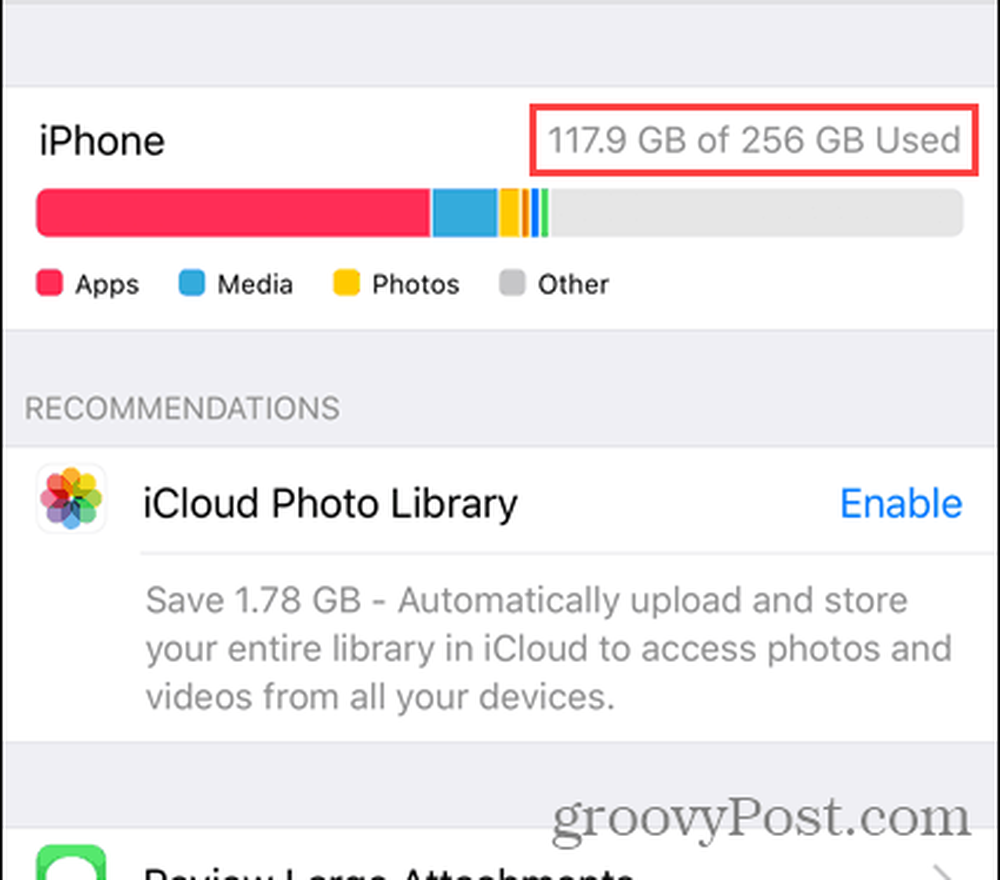
Disabilita la funzione Offload Apps inutilizzate
Il Scarica app inutilizzate l'impostazione fa parte delle preferenze di App Store.
Per disabilitare questa funzione, vai a Impostazioni> iTunes e App Store. Quindi, tocca il Scarica app inutilizzate pulsante del cursore in modo che diventi bianco.
Puoi riattivare questa funzione su iTunes e App Store schermo o sul Memoria iPhone schermo. Quando disabiliti il Scarica app inutilizzate caratteristica che ritorna al Memoria iPhone schermo come a Consigliato funzione di nuovo.
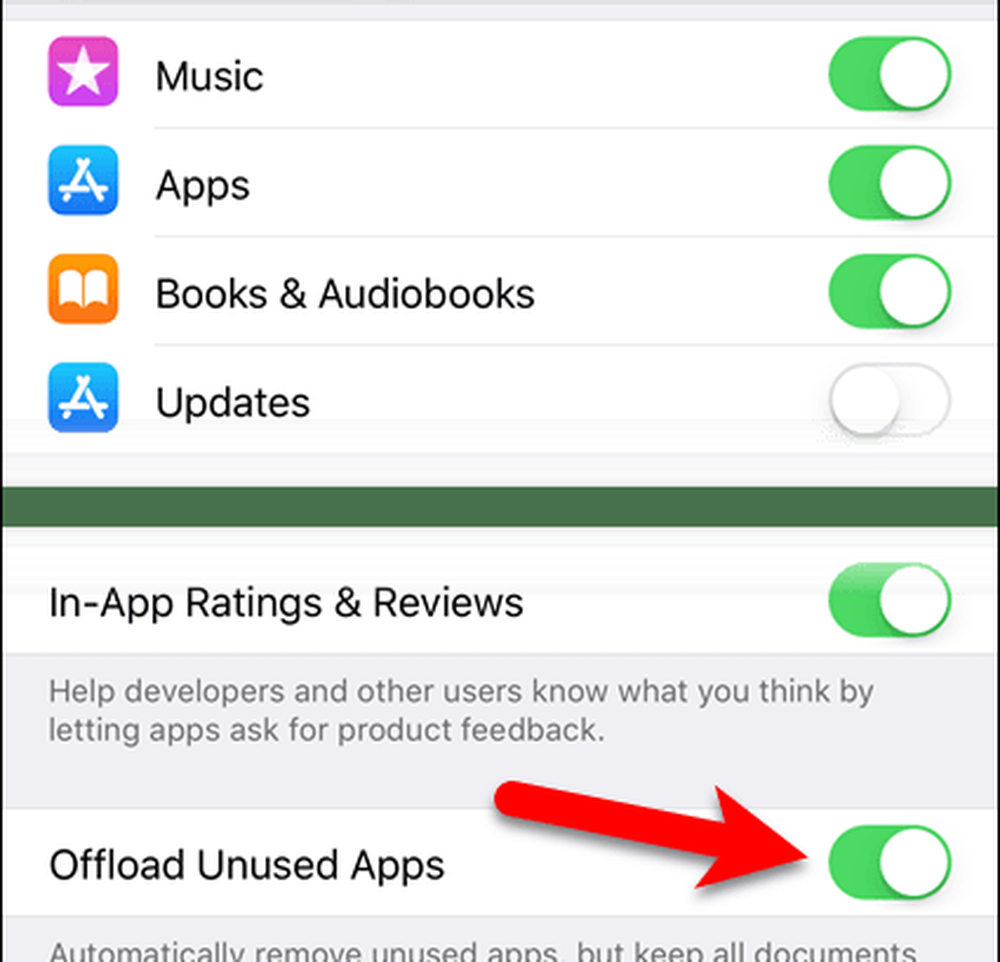
Goditi lo spazio extra sul tuo dispositivo
Il Scarica app inutilizzate La funzione è una funzione eccezionale se si tende ad installare molte app e quindi a dimenticarle immediatamente. Potresti iniziare a correre fuori dallo spazio prima di rendertene conto.
Se ti piace provare le app, come faccio io, attiva questa funzione per rimuovere le app che non ti rendi neanche conto di avere e non hai usato.
Ora avrai più spazio per le immagini divertenti dei gatti o le foto della tua zia preferita.